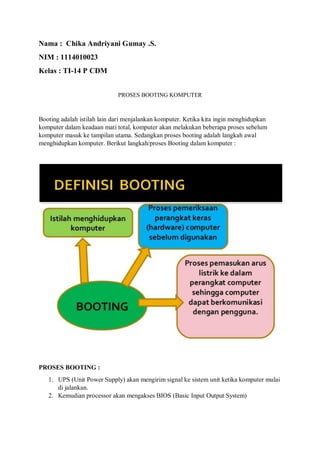
Proses Booting Komputer
- 1. Nama : Chika Andriyani Gumay .S. NIM : 1114010023 Kelas : TI-14 P CDM PROSES BOOTING KOMPUTER Booting adalah istilah lain dari menjalankan komputer. Ketika kita ingin menghidupkan komputer dalam keadaan mati total, komputer akan melakukan beberapa proses sebelum komputer masuk ke tampilan utama. Sedangkan proses booting adalah langkah awal menghidupkan komputer. Berikut langkah/proses Booting dalam komputer : PROSES BOOTING : 1. UPS (Unit Power Supply) akan mengirim signal ke sistem unit ketika komputer mulai di jalankan. 2. Kemudian processor akan mengakses BIOS (Basic Input Output System)
- 2. 3. Lalu BIOS melakukan POST (power-on-self test) yaitu memeriksa atau mengecek semua hardware yang ada seperti mouse, keyboard, dll 4. Kemudian hasil dari POST tadi di compaire ke CMOS chip 5. BIOS memulai mencari file sistem dari USB flashdisk, CD/DVD, lalu Hardisk. 6. Kernel (Core) dari sebuah operating system me-loading ke RAM 7. Sistem Operasi melakukan konfigurasi informasi dan menampilkan dekstop ke layar 8. Dan langkah booting selesai Proses booting ada 2 cara yaitu : COLD BOOTING : langkah-langkah cold booting sebagai berikut, 1.Pastikan bahwa kabel pada power supply/ listrik sudah terpasang dengan baik. 2.Hidupkan monitor dengan menekan tombol power pada monitor, biasanya ada pada bagian bawah layar monitor. 3.Tekan tombol power pada bagian depan CPU 4.Klik tombol start 5.Klik Turn Off Computer 6.Pilih Turn Off Computer Proses cold booting : PSU. “Ketika arus listrik dalam keadaan baik, maka PSU (Power Supply) akan mengirimkan sinyal ke chip-chip motherboard bahwa komputer siap dinyalakan.” 2. BIOS ROOM. “BIOS ROM akan mengeluarkan program BOOT, yang kemudian akan dicek dan dilihat oleh Processor untuk tahap selanjutnya” 3. Jika ketika proses BOOT terjadi kesalahan maka BIOS akan memberikan kode POST error seperti kode beep atau kode post pada layar. Dan proses akan terhenti sampai masalah terselesaikan. 4. BIOS pada VGA card akan mengecek keadaan VGA tersebut dan kemudian mengidentifikasinya. 5. BIOS utama akan mencari hardware-hardware yang menggunakan BIOS. 6. Start Up. “BIOS akan menampilkan layar start up pada layar monitor.” 7. Memory BIOS. “BIOS akan menguji keadaan memori (RAM)”
- 3. 8. Hardware BIOS. “BIOS akan mencari dan menguji hardware-hardware yang tersambung dengan komputer.” 9. PnP (Plug and Play) BIOS. “BIOS akan membaca dan konfigurasi hardware atau perangkat PnP (USB Flash Disk, Printer, USB Keyboard, USB Mouse, dll) secara otomatis.” 10. BIOS Screen Configuration. BIOS akan menampilkan kesimpulan konfigurasi. 11. BOOT Drive. “Bios akan mencari drive untuk melakukan boot seperti yang diatur pada boot sequence.” 12. BOOT Record. “Setelah proses pencarian drive selesai, BIOS akan mencari frist boot device dalam urutan yang memiliki MBR (Master Boot Record) dalam Hard drive, Floppy, atau CD Drive.” 13. Operating System. “BIOS memulai proses boot pada sistem operasi yang ada pada drive.” 14. Error. “Jika BIOS tidak menemukan BOOT Table Hardware, maka sistem akan berhenti.” WARM BOOTING : 1. Pastikan komputer masuk pada Sistem Operasi. Lakukan lah restart pada komputer anda dengan memilih menu yang ada pada OS. 2. Ketika komputer belum masuk ke OS, tekan tombol CTRL+ALT+DEL. 3. Pencet tombol restart yang ada pada casing PC. Proses warm booting : 1. PSU. “Ketika arus listrik dalam keadaan baik, maka PSU (Power Supply) akan mengirimkan sinyal ke chip-chip motherboard bahwa komputer siap dinyalakan.” 2. BIOS ROOM. “BIOS ROM akan mengluarkan program BOOT, yang kemudian akan dicek dan dilihat oleh Processor untuk tahap selanjutnya” 3. Jika ketika proses BOOT terjadi kesalahan maka BIOS akan memberikan kode POST error seperti kode beep atau kode post pada layar. Dan proses akan terhenti sampai masalah terselesaikan. 4. BIOS pada VGA card akan mengecek keadaan VGA tersebut dan kemudian mengidentifikasinya.
- 4. 5. BIOS utama akan mencari hardware-hardware yang menggunakan BIOS. 6. Start Up. “BIOS akan menampilkan layar start up pada layar monitor.” 7. Memory BIOS. “BIOS akan menguji keadaan memori (RAM)” 8. Hardware BIOS. “BIOS akan mencari dan menguji hardware-hardware yang tersambung dengan komputer.” 9. PnP (Plug and Play) BIOS. “BIOS akan membaca dan konfigurasi hardware atau perangkat PnP (USB Flash Disk, Printer, USB Keyboard, USB Mouse, dll) secara otomatis.” 10. BIOS Screen Configuration. BIOS akan menampilkan kesimpulan konfigurasi. 11. BOOT Drive. “Bios akan mencari drive untuk melakukan boot seperti yang diatur pada boot sequence.” 12. BOOT Record. “Setelah proses pencarian drive selesai, BIOS akan mencari frist boot device dalam urutan yang memiliki MBR (Master Boot Record) dalam Harddrive, Floppy, atau CD Drive.” 13. Operating System. “BIOS memulai proses boot pada sistem operasi yang ada pada drive.” 14. Error. “Jika BIOS tidak menemukan BOOT Table.